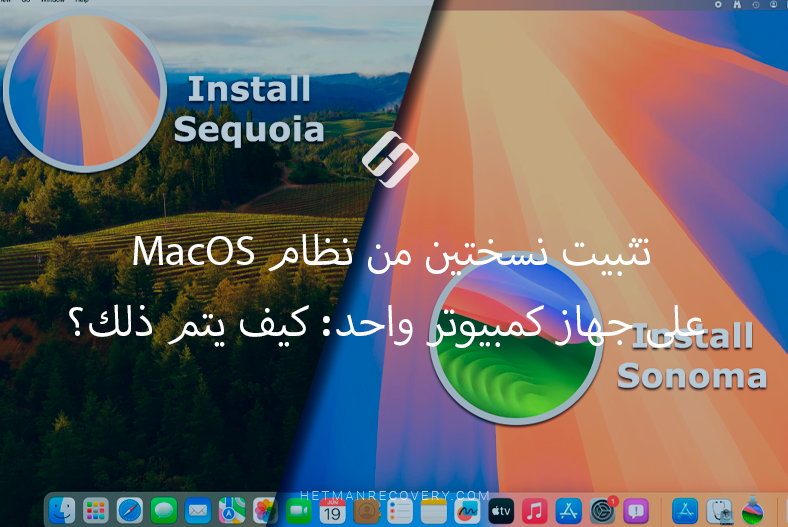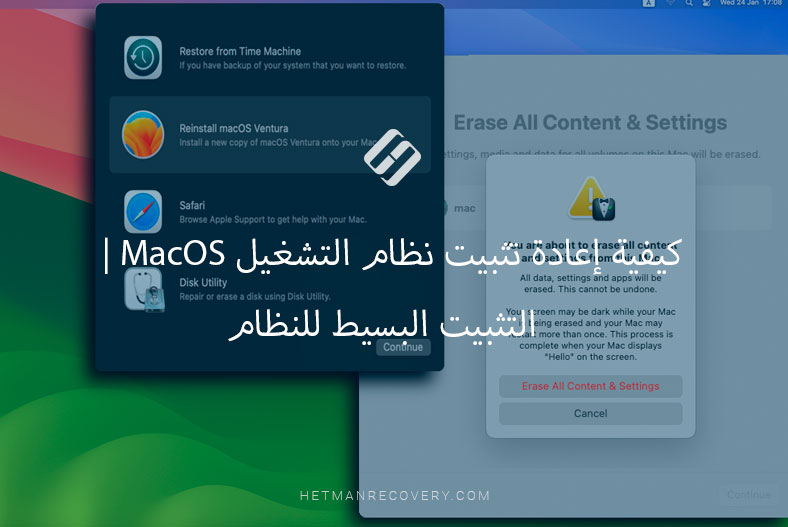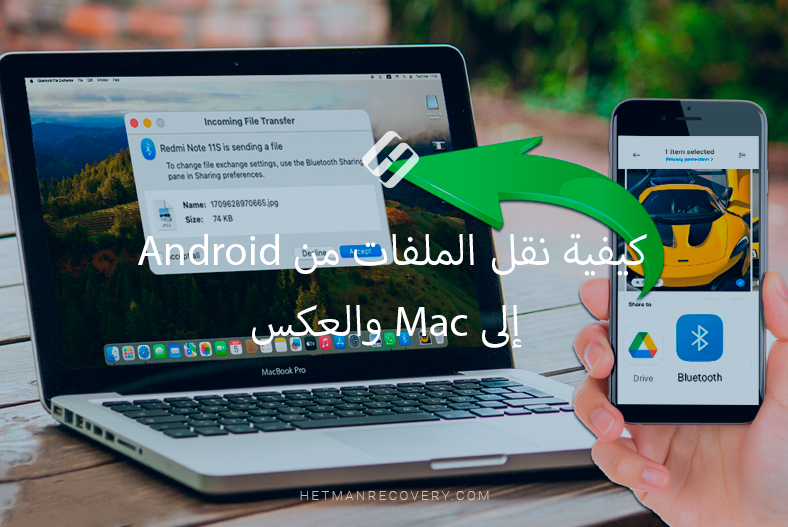ماذا تفعل إذا لم يتمكن نظام Linux من قراءة قرص بنظام Windows أو MacOS
إقرأ حول كيفية الوصول إلى محركات الأقراص المستخدمة في نظام Windows أو MacOS على نظام Linux. وهذا يعني، ما يجب فعله إذا كنت بحاجة إلى الوصول إلى البيانات الموجودة على القرص الصلب أو محرك أقراص فلاش USB الذي تم تنسيقه بنظام ملفات لا يدعمه نظام Linux الخاص بك.

- أنظمة ملفات Linux
- كيفية قراءة قرص بنظام Windows على Linux؟
- كيفية قراءة قرص MacOS في Linux؟
- ماذا عن Btrfs أو ZFS؟
- الخلاصة
- أسئلة وأجوبة
- التعليقات

How to Recover Files After Emptying Linux Trash or Using Shift + Del
أنظمة ملفات Linux
يستخدم نظام Linux العديد من أنظمة الملفات القياسية، إعتمادًا على التوزيع أو نوع الجهاز أو غرض الإستخدام:
- الأكثر شيوعًا هو ext4؛
- Btrfs -هو نظام ملفات يدعم اللقطات الفورية، و RAID، والضغط. إنه معيار لـ SUSE وFedora.
- XFS – نظام ملفات عالي الأداء لكميات كبيرة من البيانات. يتم إستخدامه بشكل نشط في Red Hat وCentOS.
- ReiserFS – كان شائعًا في السابق بسبب كفاءته مع الملفات الصغيرة، لكن نادرًا ما يتم إستخدامه الآن.
- ZFS – نظام ملفات قوي مع مصفوفة RAID مدمجة، و التحقق من السلامة، ويدعم مجموعات البيانات الكبيرة. لكن الأمر يتطلب تثبيتًا منفصلًا.
- exFAT/FAT32 – يستخدم للتوافق مع نظام Windows والوسائط القابلة للإزالة.
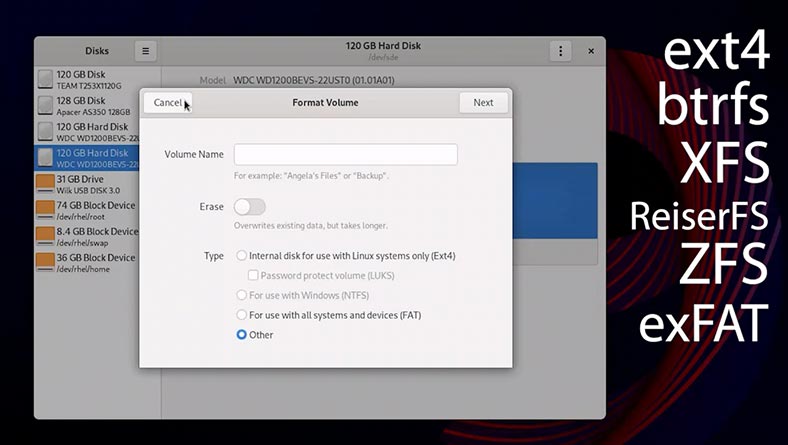
| نظام الملفات | وصف | الإستخدام النموذجي |
|---|---|---|
| ext4 | نظام ملفات التسجيل الأكثر شيوعًا والذي يتميز بالأداء الجيد والموثوقية. | نظام الملفات الرئيسي في معظم توزيعات Linux. |
| ext3 | إصدار قديم من ext4 مع التسجيل، أقل كفاءة. | الأنظمة القديمة أو التوافق مع الإصدارات السابقة. |
| ext2 | لا يوجد تسجيل، سريع، لكنه أقل موثوقية في حالة الفشل. | الوسائط القابلة للإزالة، محركات الأقراص المحمولة. |
| XFS | نظام ملفات قابل للتطوير و ذو أداء عالي لكميات كبيرة من البيانات. | الخوادم والأنظمة ذات الملفات الكبيرة. |
| Btrfs | نظام ملفات حديث يدعم اللقطات الفورية، و RAID، والشفاء الذاتي. | المستخدمون المتقدمون وأنظمة الخادم. |
| F2FS | مُحسَّن لمحركات الأقراص المحمولة. | الهواتف الذكية، SSD، محركات أقراص فلاش. |
| ReiserFS | نظام أقل شعبية مع إدارة فعالة للملفات الصغيرة. | الأنظمة القديمة أو الحلول المتخصصة. |
ولكن من المهم ملاحظة أن ليس كل إصدارات Linux تدعم كل أنظمة الملفات المذكورة.
على سبيل المثال، لا يقرأ RedHat و CentOS أقراص ntfs و btrfs ، على عكس Ubuntu أو Mint، Fedora و Debian.
لا تعمل توزيعات Linux بشكل صحيح مع أنظمة الملفات MacOS . بعض التوزيعات (مثل Debian أو Mint أو Ubuntu) تدعم فقط قراءة HFS+ HFS+. لا يمكن قراءة نظام الملفات APFS بواسطة الغالبية العظمى من إصدارات Linux.
كيف يمكنك الوصول إلى الملفات الموجودة على القرص الصلب أو الوسائط القابلة للإزالة والتي تم تنسيقها بنظام ملفات لا يدعمه التوزيع الخاص بك؟
كيفية قراءة قرص بنظام Windows على Linux؟
لدي محرك أقراص NTFS يحتوي على مستندات. لقد تم إستخدامه سابقًا مع Windows. أحتاج إلى الوصول إلى الملفات الموجودة عليه.

تم تثبيت RedHat على جهاز الكمبيوتر الخاص بي حاليًا. ومع ذلك، فإن الطرق التي تم عرضها في هذا الفيديو للوصول إلى الأقراص ذات أنظمة ملفات Linux غير المدعومة تنطبق أيضًا على إصدارات أخرى من Linux، مثل: Ubuntu، وMint، وCentOS، وFedora، وDebian، وغيرها.
نقوم بربط قرص Windows الذي يحتوي على المستندات بجهاز الكمبيوتر Linux بأي طريقة متاحة.
نقوم بتشغيل أداة الأقراصونرى قرص قرص NTFS.
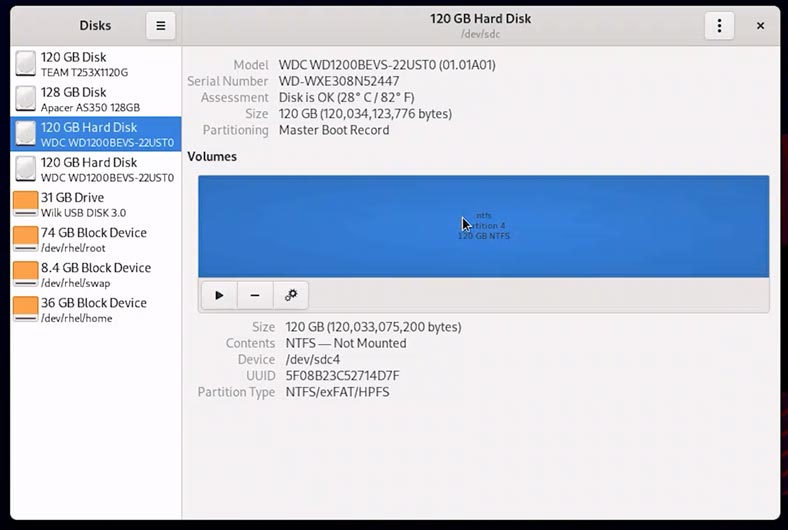
نحاول تثبيته، ونحصل على خطأ.
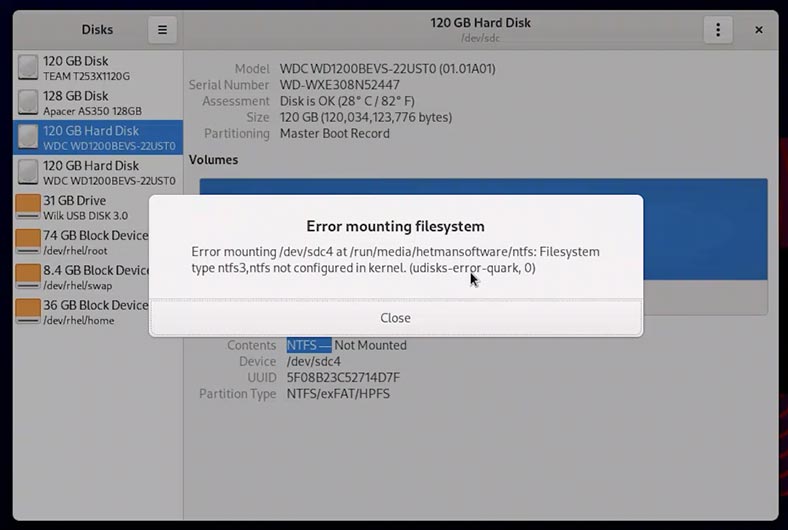
نذهب إلى الملفات، ونرى أن القرص الخاص بنا غير معروض هناك أيضًا.
للوصول إلى المستندات الهامة الموجودة على هذا القرص، سوف نستخدم برنامج إسترداد البيانات – Hetman Partition Recovery.
-
تنزيل البرنامج وتثبيته.
لدينا فيديو منفصل حول كيفية القيام بذلك. أنصح بمشاهدته لكل من يحتاجه.
إذهب للعرض
How to install a data recovery tool on Linux_ with a terminal or a file manager
-
قم بتشغيله وأدخل كلمة مرور المستخدم ROOT.
-
وهنا قرصنا.
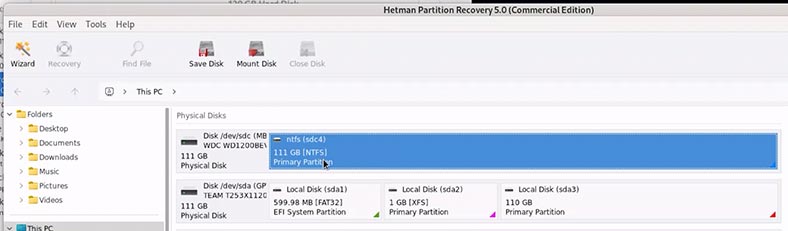
-
انقر نقرًا مزدوجًا فوقه وحدد الفحص السريع.
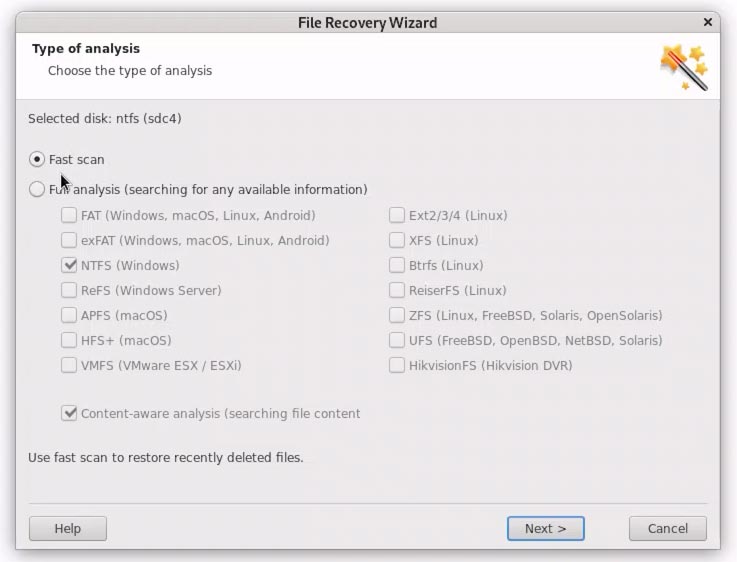
-
تم الإنتهاء من الفحص. يعرض البرنامج كافة المستندات المخزنة على هذا القرص. يمكنك عرض محتوياتها في نافذة المعاينة.
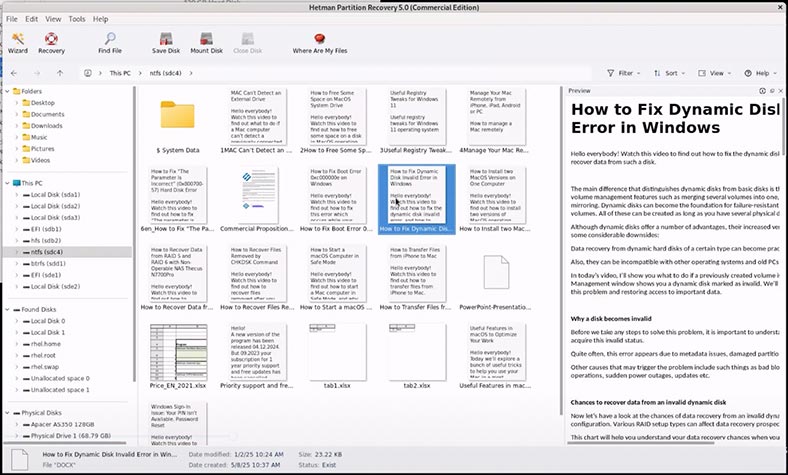
-
لإسترداد البيانات، أقوم بتحديد الملفات التي أحتاجها ثم أضغط على زر الإسترداد.
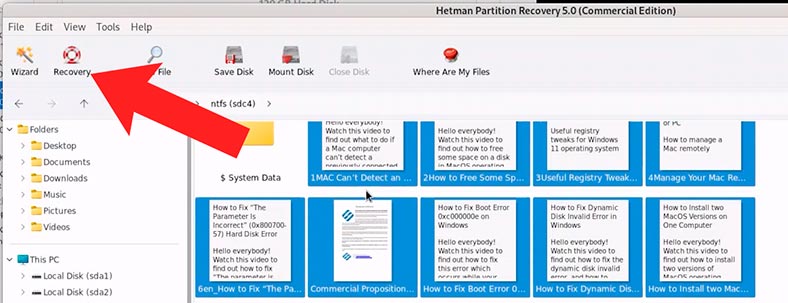
-
أقوم بإختيار مجلد لحفظ الملفات المحددة وأؤكد الحفظ.
-
فيما يلي المستندات المتاحة للإستخدام.

كيفية قراءة قرص MacOS في Linux؟
ماذا تفعل بأقراص MacOS؟
لنفترض أننا حصلنا بطريقة ما على أقراص تم إستخدامها سابقًا مع نظام التشغيل MacOS. هناك ملفات عليها تحتاج إلى الوصول إليها.
نقوم بتوصيل أقراص بيانات MacOS هذه بجهاز كمبيوتر يعمل بنظام Linux بإستخدام أي طريقة متاحة.
نقوم بتشغيل أداة الأقراصونرى أقراص MacOS الخاصة بنا. يحتوي أحد الأقراص على نظام الملفات Apfs، ويحتوي القرص الآخر على نظام الملفاتhfs+.
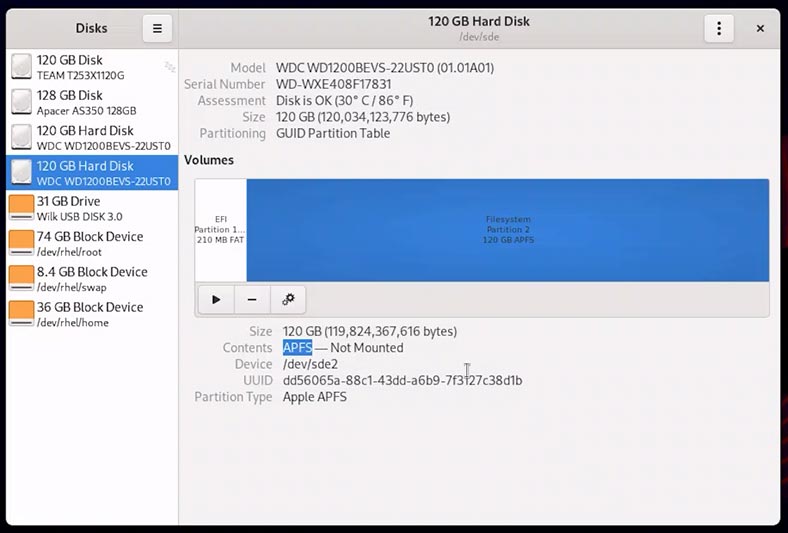
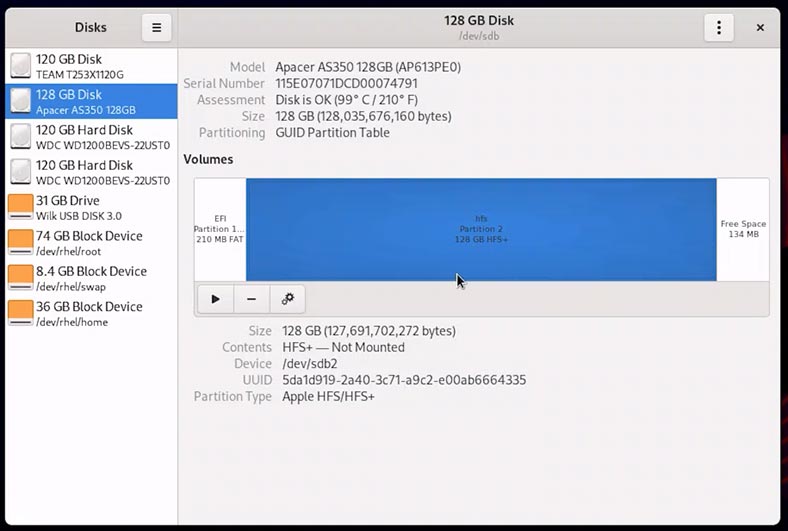
نحاول تثبيتها، ولكن نحصل على خطأ.
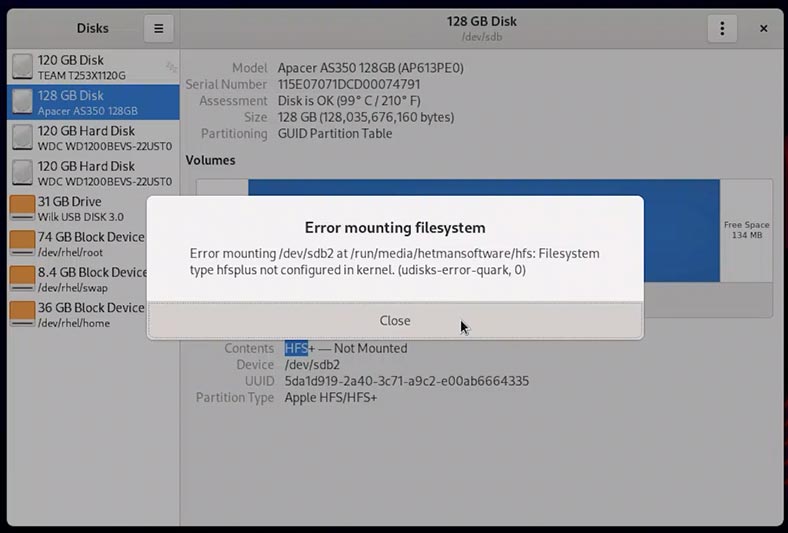
نذهب إلى الملفات، ونرى أن الأقراص الخاصة بنا غير معروضة هناك أيضًا.
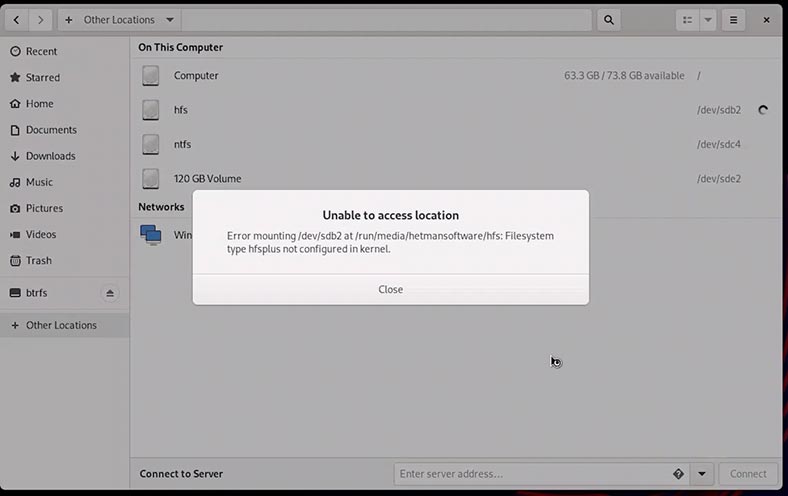
للوصول إلى الملفات الهامة الموجودة على هذه الأقراص، سوف نستخدم برنامج إسترداد البيانات – Hetman Partition Recovery.
-
تنزيل البرنامج وتثبيته.
لدينا فيديو منفصل حول كيفية القيام بذلك.
إذهب للعرض
How to install a data recovery tool on Linux_ with a terminal or a file manager
-
قم بتشغيله وأدخل كلمة مرور المستخدم ROOT.
-
هذا هو القرص Apfs الخاص بنا.
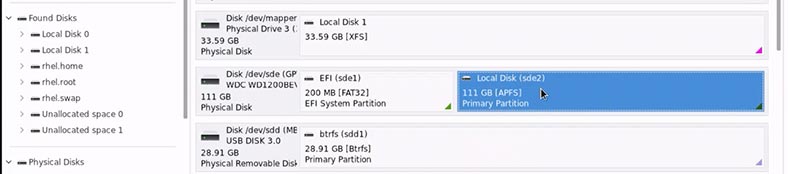
-
وقرص بنظام الملفات hfs+.
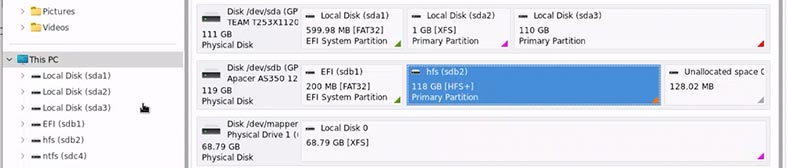
-
انقر نقرًا مزدوجًا فوق القرص المطلوب وحدد “الفحص السريع”.
-
تم الإنتهاء من الفحص.
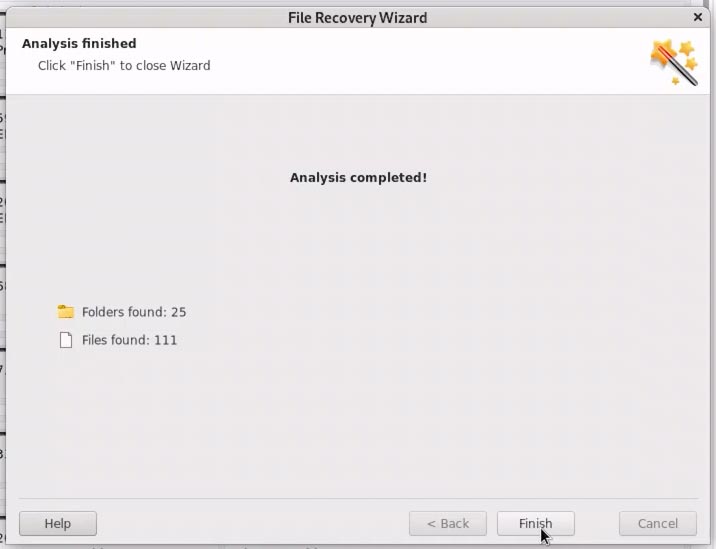
-
يعرض البرنامج كافة المستندات المخزنة على هذا القرص.
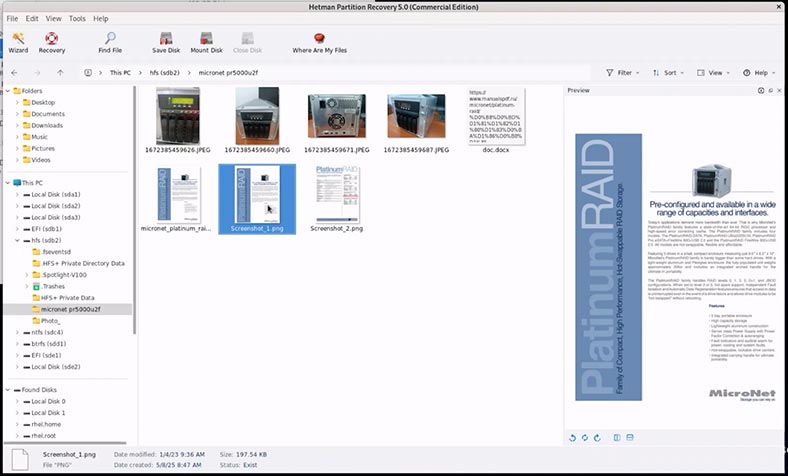
-
لننتقل إلى قرص آخر.
-
انقر نقرًا مزدوجًا فوقه وحدد الفحص السريع.
-
يستغرق فحص القرص الخاص بـ Apfs وقتًا أطول قليلاً.
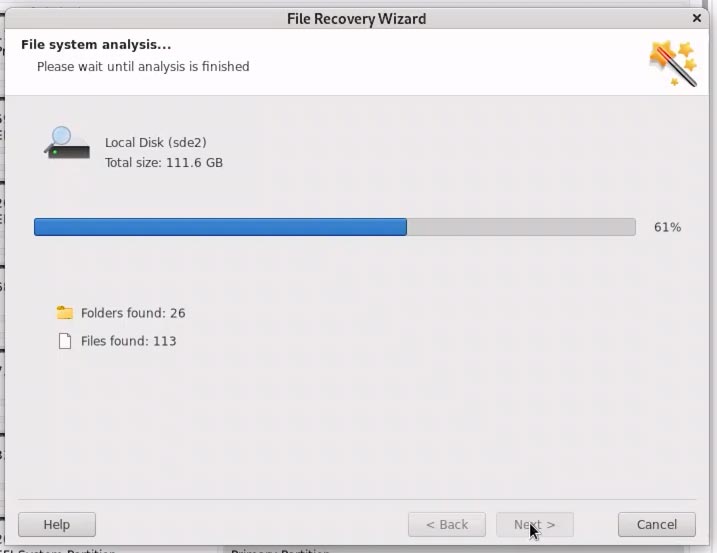
-
تم الإنتهاء من الفحص. تم منح حق الوصول إلى الملفات. يعرض البرنامج كافة الملفات والمجلدات المخزنة على هذا القرص. يمكنك عرض محتوياتها في نافذة المعاينة.
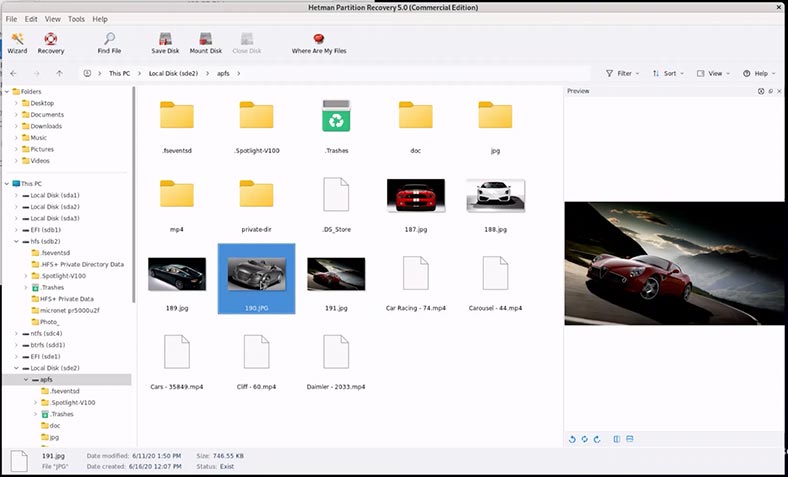
يرجى ملاحظة أن ملفات الفيديو لا يتم عرضها في نافذة المعاينة. أقوم بإستردادهم للتأكد من أن البرنامج يعمل بشكل صحيح معهم.
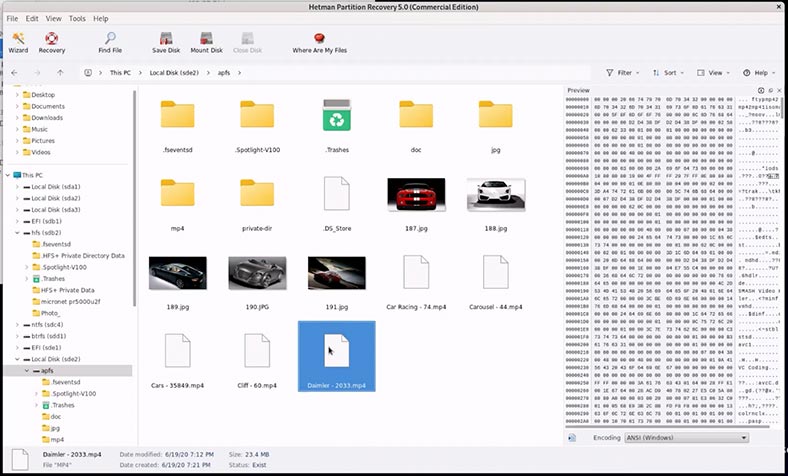
-
لإسترداد البيانات، أقوم بتحديد الملفات المطلوبة ثم أضغط على زر الإسترداد.
-
أقوم بإختيار مجلد لحفظ الملفات المحددة وأؤكد الحفظ.
-
كما ترى، تمت إستعادة ملفات الفيديو الخاصة بي. إنها غير متضررة ويمكن تشغيلها دون مشاكل.
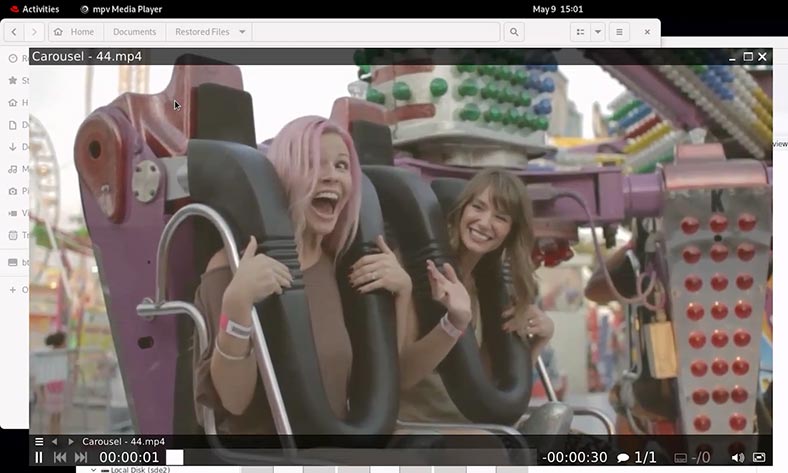
ماذا عن Btrfs أو ZFS؟
بخصوص أنظمة الملفات Btrfs و ZFS. على الرغم من أن أنظمة الملفات هذه تعتبر نموذجية لنظام Linux، إلا أنها لا يتم دعمها رسميًا في بيئة الإنتاج الخاصة ببعض إصدارات Linux. على سبيل المثال، في Red Hat.
-
لا يتم دعم Btrfs رسميًا في شكل مستقر مع Red Hat Enterprice Linux، ولكنه متاح في بعض الإصدارات أو عبر CentOS Stream.
-
لا يتم دعم ZFSرسميًا، ولكن الدعم ممكن من خلال أدوات الطرف الثالث (على سبيل المثال ZFS on Linux).
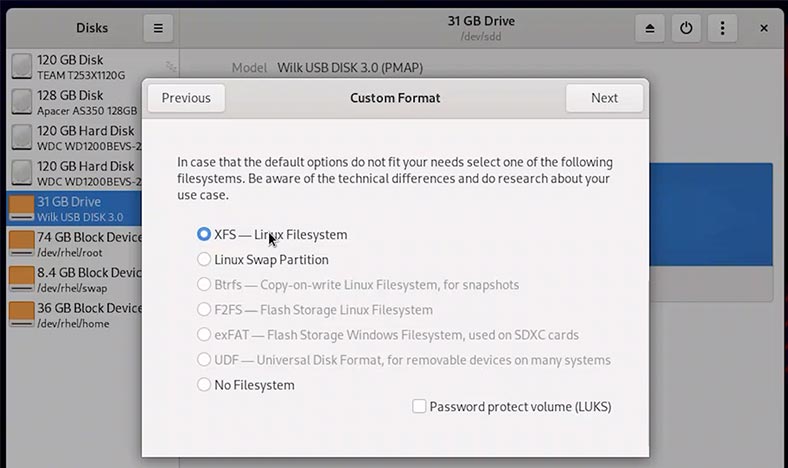
هناك طريقة أخرى لقراءة قرص Btrfs أو ZFS على، على سبيل المثال، RedHat وهي برنامج إسترداد البيانات Hetman RAID Recovery.
إسترداد البيانات من مصفوفات RAID التالفة التي يتعذر على الكمبيوتر الوصول إليها.لدي قرص قابل للإزالة بنظام الملفات btrfs. أحتاج إلى الوصول إلى الملفات الموجودة عليه. نقوم بتوصيل هذا القرص الذي يحتوي على الملفات بجهاز كمبيوتر يعمل بنظام Linux بأي طريقة متاحة.
نقوم بتشغيل أداة الأقراصونرى قرص btrfsالخاص بنا.
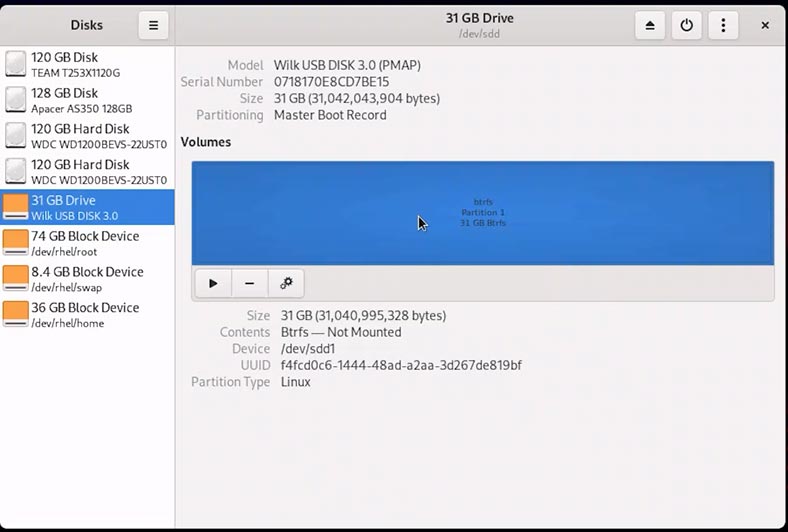
نحاول تثبيته، ونحصل على خطأ.
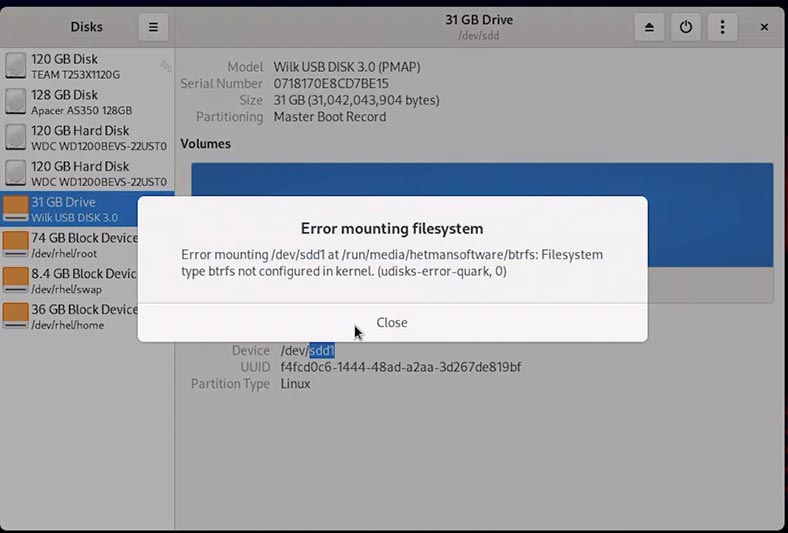
نذهب إلى الملفات، ونرى أن القرص الخاص بنا غير معروض هناك أيضًا.
للوصول إلى المستندات الهامة الموجودة على هذا القرص، سوف نستخدم برنامج إسترداد البيانات – Hetman RAID Recovery.
-
تنزيل البرنامج وتثبيته.
لدينا فيديو منفصل حول كيفية القيام بذلك.
إذهب للعرض
How to install a data recovery tool on Linux_ with a terminal or a file manager
-
قم بتشغيله وأدخل كلمة مرور المستخدم ROOT.
-
وهنا قرصنا.

-
انقر نقرًا مزدوجًا فوقه وحدد الفحص السريع.
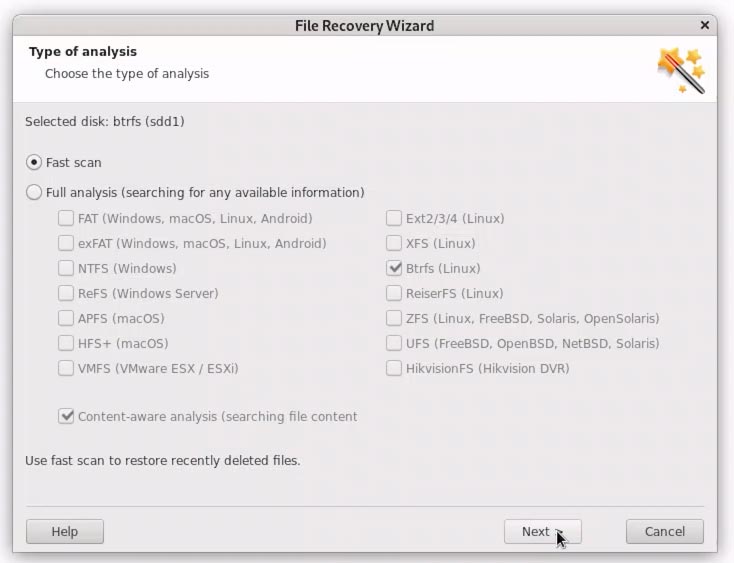
-
تم الإنتهاء من الفحص. يعرض البرنامج كافة المجلدات والملفات المخزنة على هذا القرص. يمكنك عرض محتوياتها في نافذة المعاينة.
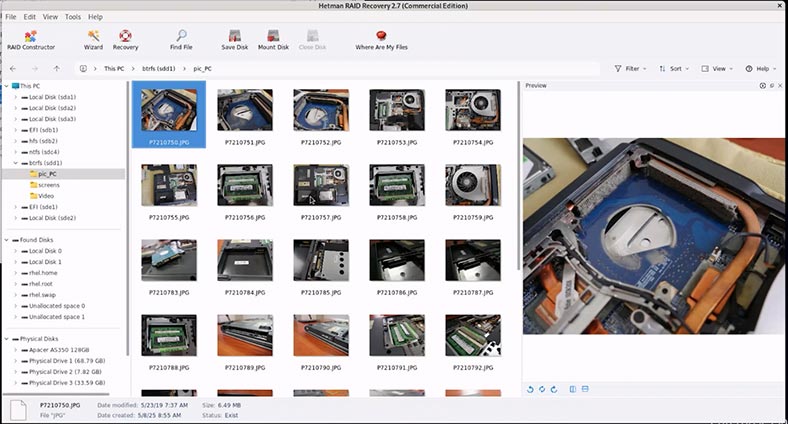
-
كما ترى، فإن ملفات الفيديو هي التي لا يتم عرضها في نافذة المعاينة. أقوم بإستعادتهم للتأكد من أن البرنامج يعمل بشكل صحيح معهم.
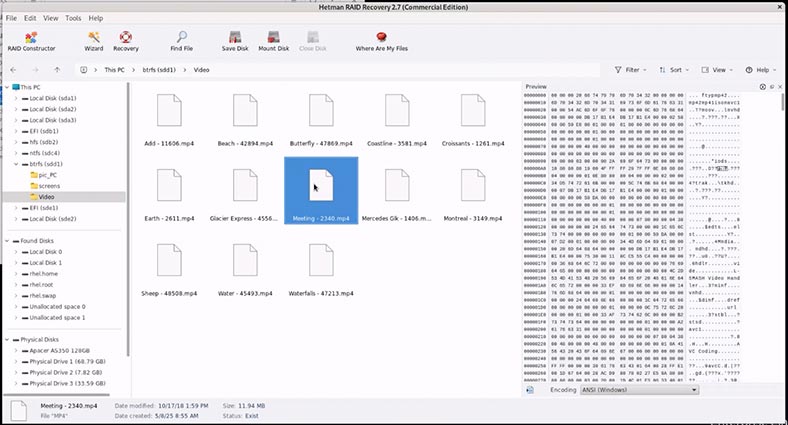
-
لإسترداد البيانات، حدد المجلد المطلوب وانقر على زر إسترداد.
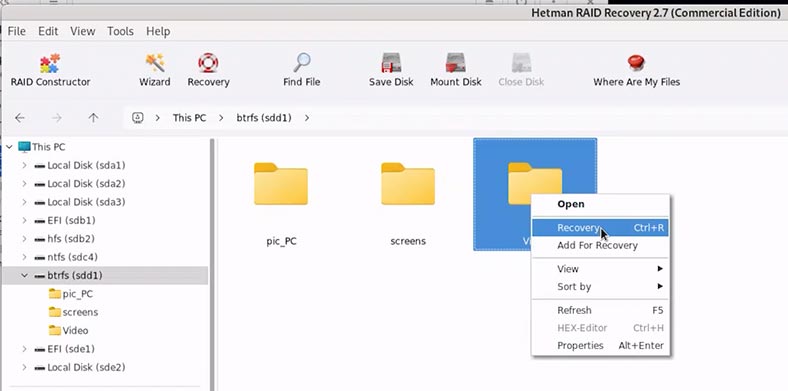
-
أقوم بإختيار مجلد لحفظ الملفات المحددة وأؤكد الحفظ.
-
هذا هو مجلدي. كما ترى، تمت إستعادة ملفات الفيديو الخاصة بي. إنها غير متضررة ويمكن تشغيلها دون مشاكل.
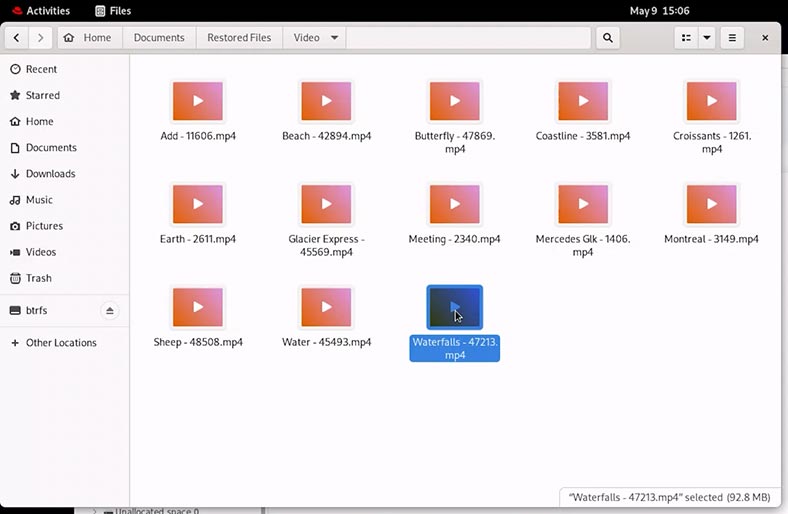
الخلاصة
كما ترى، فإن طريقة الوصول إلى البيانات من الأقراص المنسقة بنظام ملفات Linuxغير المدعوم بإستخدام برامج من Hetman Software بسيطة وسريعة للغاية.
في الفيديو، تناولنا بشكل مختصر بعض أنظمة الملفات من أنظمة التشغيل Windows، و MacOS ، و Linux. ولكن، كما ترى، تدعم البرامج عددًا كبيرًا من أنظمة الملفات و مصفوفات RAID.